「これからも継続的にパソコンと触れ合いたい」、「学んだ事を実例をもとに、より確実なものとして身につけたい」、「もっとパソコンの持つ広がりと可能性を知りたい」という生徒さんの為に誕生したカリキュラムです。ワードやエクセルの他、写真を課題にしたコンテンツ(写真☆彡新生活)や、「水彩」をシリーズとしたコンテンツなど、多彩なコンテンツが作成されて提供されています。プラクティカルコース以上の「楽しく活用」を優先する上級者コースでは、「つづけるテキスト」を随所に題材として組み込んだ講座スタイルで、常に新しく新鮮な内容でパソコンを楽しんで頂けるよう工夫されています。
Excel 2019・2021やWord 2019・2021の基礎を身につけたいとお考えの初心者の方々から、もう少しビジネスで役立てられるようになりたい、ExcelやWordの資格を取得したいとお考えのお仕事最優先の方々にも、無理なく学びながら実務に則したかたちでスキルアップがはかれると大変ご好評を頂いています。
MOS資格やP検の資格も、確実に取得していただけるよう万全のサポートをさせていただいています。
※ パソコン教室プログレス高幡教室はマイクロソフト認定教育機関 Microsoft CPLS (Certified Partner for Learning Solutions) (マイクロソフト認定ラーニング ソリューション パートナー)です。
※ 授業はマイクロソフト認定トレーナー MCTが直接指導形式で行っています。 |
|
| ・縦書きⅠ! |

 |
このレッスンでは、横書きの文書全体を「縦書き」に変更する方法、縦書きにしたときに横を向いてしまった半角英数の直し方、オートシェイプ内の文字列を縦方向に表示する方法について学んでいきます。オートシェイプ内の文字方向の変更の方法にはいくつかの方法がありますので、トーナメント表を作成しながら確認していきましょう。 |
|
| ・差し込み印刷Ⅰ! |
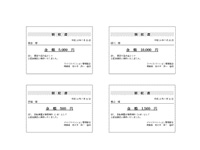
 |
差し込み印刷は、同じレイアウトの「文書」の中に、氏名や住所など、一部だけを差し替えて使用したい場合に便利な機能です。文書の中にデータを差し込む方法として、Excelファイルなど、あらかじめ作成されたデータを利用する方法と、差し込み印刷ウィザードの中で新規に作成する方法の2 つがありますが、ここでは、新規にデータを作成し「領収書」を作成する方法について学んでいきます。 |
|
| ・書式設定Ⅳ! |

 |
クリップアートを絵文字として利用した手紙を作成します。文字の配置や行間、段落罫線などの段落書式や、傍点やルビ、囲い文字などの拡張書式、アニメーションや浮き彫りなどの文字書式を活用して、華やかで楽しい手紙を作ってみましょう。 |
|
| ・オートシェイプⅣ! |

 |
様々な種類のオートシェイプを使って、窓付き封筒に入れる文書を作成していきます。ページを基準にしてオートシェイプを配置する方法や、複数のオートシェイプをグループ化したり、整列したりする方法、オートシェイプの中に段落書式や文字書式を設定する方法などについて確認していきます。 |
|
| ・罫線Ⅳ! |

 |
複数の表を使って同窓会の座席表を作成していきます。表の中に表を挿入したり、行の高さや列の幅を指定したり、行の挿入や削除を行ったりなど、罫線に関する様々な操作方法を確認しましょう。最後にページ罫線、ワードアート、オートシェイプを挿入し、文書を完成させます。 |
|
| ・フィールドⅡ! |
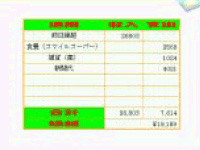
 |
フィールド機能を利用すると、足し算、引き算などの計算や、Microsoft Excel のSUM 関数のような合計の算出などを、Microsoft Word 上で行うことができます。また、文書を作成した日付や保存した日付を、自動的に入力することも可能です。このレッスンでは、フィールド機能を使って家計簿付き日記を作成します。 |
|
| ・図表ギャラリーⅠ! |

 |
Microsoft Word の図表ギャラリーとは、組織図やドーナツ型、放射型、ピラミッド型などの図表を作成するためのツールのことです。この機能を使うと、図表内の図形の追加や削除、文字列の入力などを簡単に行うことができます。このレッスンでは、図表ギャラリーの組織図とドーナツ型図表を使って、連絡網と当番表を作成します。 |
|
| ・ページの設定Ⅰ |
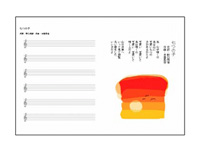
 |
さまざまなページ設定機能を利用して楽譜を作成します。1 ページ目にはヘッダーを利用して五線譜を作成し、2ページ目には縦書きの歌詞を入力します。セクション区切りを挿入して、セクションごとに文字方向を変えたり、余白を変えたりしてみましょう。最後に2つのページを1枚の用紙(横置きにしたA4
用紙の左側に1ページ目、右側に2ページ目)に印刷すると完成です。 |
|
| ・書式設定Ⅴ! |
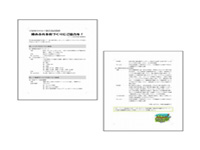
 |
中抜き、傍点などの文字書式や、網かけ、インデント、タブとリーダーなどの段落書式を活用して、見やすくインパクトのある文書を作成します。また、それら複数の書式を1つのスタイルとして設定し、利用する方法についても確認していきましょう。 |
|
| ・オートシェイプⅤ! |

 |
いろいろなオートシェイプを組み合わせて「あみだくじ」を作ります。サイズの設定やテキストの追加など基本的な機能のほか、上下に整列やグループ化、連続描画などオートシェイプに関連する様々な機能について確認してみましょう。また、ハイパーリンクを利用して、「賞」をクリックすると賞品が表示されるように設定してみましょう。 |